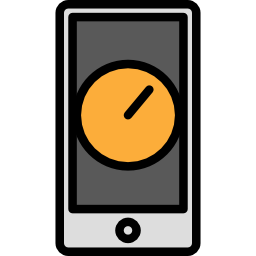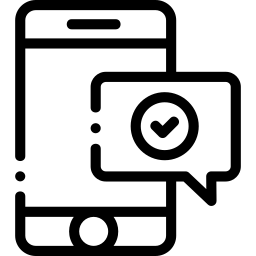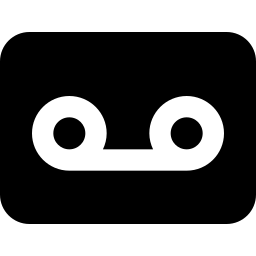Как сделать резервную копию вашего Oppo A5?
Вы не хотите, чтобы данные на вашем Oppo A5 исчезли. Действительно, иногда вам хотелось бы иметь возможность найти данные (контакты, фотографии, сообщения и т. Д.), Которые были на вашем Android-смартфоне. Потеря информации может произойти, когда ваш телефон сломан или украден, или когда вам нужно перезагрузить телефон. Вот почему будет интересно регулярно создавать резервные копии данных на вашем Oppo A5, чтобы иметь возможность восстанавливать данные в любое время и, таким образом, иметь возможность восстанавливать их при необходимости. В этом руководстве мы сначала разработаем различные способы резервного копирования вашего Oppo A5. На втором этапе мы подробно рассмотрим резервное копирование данных в облаке, а также в Google. Наконец, мы быстро объясним, как создать резервную копию на ПК и как восстановить эту резервную копию в случае потери данных.

Как сделать резервную копию данных вашего Oppo A5?
Есть возможность хранить свои данные, контакты, сообщения со смартфона android. Существует несколько способов сделать резервную копию вашего Oppo A5. Вы сможете сэкономить благодаря облаку или диску, а также на ПК.
Как создать резервную копию в облаке или на диске вашего Oppo A5?
У каждого смартфона есть резервное облако, связанное с маркой смартфона. Вы сможете сохранять свои данные в облаке вашего бренда Oppo A5, а также на Google Диске. Если вы хотите сохранить только фотографии своего Oppo A5, прочтите нашу статью.
Программы для Windows, мобильные приложения, игры - ВСЁ БЕСПЛАТНО, в нашем закрытом телеграмм канале - Подписывайтесь:)
Сохраняйте файлы в облаке вашего Oppo A5
На самом деле, нет ничего проще, чем хранить все свои данные в облаке марки вашего Oppo A5. Прочтите следующие шаги:
- Откройте меню настроек вашего Oppo A5
- Во-вторых, выберите Аккаунты и резервное копирование или даже Дополнительные настройки.
- Затем в разделе «Резервное копирование и восстановление», а также «Резервное копирование и сброс».
- Затем выберите Сохранить под учетной записью производителя вашего Oppo A5 или локальной резервной копии.
- Следуйте процессу:
- либо вам придется создать резервную учетную запись
- либо вы можете сделать новую резервную копию, если ваша учетная запись уже создана
Сделайте резервную копию своего Oppo A5 с помощью Gmail
Чтобы иметь возможность создать резервную копию в Google, вы должны сначала создать электронную почту Gmail. Сохранение этих данных в Google позволяет вам использовать их в любое время с любого компьютера, а также со смартфона. Если вы хотите создать резервную копию, а также создать резервную копию снова, вам просто нужно выполнить следующие действия:
- Откройте меню настроек вашего Oppo A5
- Затем выберите Учетные записи и резервное копирование, а также Дополнительные настройки, а также систему.
- Затем в разделе «Резервное копирование и восстановление», а также «Резервное копирование и сброс».
- Затем выберите активировать резервное копирование моих данных в учетной записи Google.
- если это не было сделано заранее, необходимо связать свой адрес Gmail с резервной учетной записью: Добавить учетную запись
- Во-вторых, выберите учетную запись Google
- Включить резервное копирование на Google Диск
- Затем выберите Создать резервную копию сейчас
Эта резервная копия Google позволяет сохранять фотографии, контакты, приложения вашего Oppo A5. Если вы хотите сохранять сообщения только с вашего Oppo A5, см. Нашу статью.
Как сохранить данные вашего Oppo A5 на ПК?
Существует 2 метода резервного копирования всех ваших данных на ПК: либо вы делаете это вручную, подключив Oppo A5 к второму USB-порту для восстановления видимых данных, либо вы используете программу резервного копирования, такую как, например, Доктор Фон .
- Подключите Oppo A5 через USB к компьютеру
- Запустите программу Dr.Fone
- Затем нажмите «Сохранить и восстановить»: не стесняйтесь выбирать нужные файлы.
- Затем нажмите “Сохранить”
Каков метод восстановления резервной копии данных на Oppo A5?
Если ваш телефон был сброшен и у вас есть новый смартфон, ваши данные будут восстановлены автоматически. Во время настройки смартфона вам будет предложено ввести адрес Gmail, связанный с вашей учетной записью Google. Фактически, можно выбрать восстановление всех данных из последней резервной копии, сделанной Google на вашем старом телефоне. Однако вы также сможете выбрать восстановление данных прямо с вашего Oppo A5. Действительно, вам просто нужно выполнить следующие действия:
- Откройте меню настроек вашего Oppo A5
- Затем выберите Аккаунты и резервное копирование, а также Дополнительные настройки.
- Затем в разделе «Резервное копирование и восстановление», а также «Резервное копирование и сброс»
- Затем выберите Восстановить данные.
Восстановление резервной копии Google
Обычно автоматическое восстановление режима включено в настройках резервного копирования вашего Oppo A5.
Восстановление резервной копии вашего Oppo A5 через компьютер
Можно выбрать восстановление из резервной копии, сделанной на Oppo A5. Для этого запустите программу Dr. Fone, после чего выберите «Резервное копирование и восстановление» и нажмите «Восстановить». Вам нужно будет выбрать файл резервной копии. Если вам нужны другие решения для вашего Oppo A5, мы приглашаем вас ознакомиться с другими страницами категории: Oppo A5.
Программы для Windows, мобильные приложения, игры - ВСЁ БЕСПЛАТНО, в нашем закрытом телеграмм канале - Подписывайтесь:)